简单好用纯净win8系统安装教程
- 分类:教程 回答于: 2016年11月12日 00:00:00
虽然现在使用windows7系统的网友非常多,但想要安装使用纯净win8系统的网友也非常多,小编也在大神同事的推荐下,下载使用win8的纯净版系统。发现纯净win8系统真的特别棒。非常支持网友们都去下载使用win8纯净版系统。贴心的小编还把简单好用纯净win8系统安装教程分享给大家。
在相关网上找到需要安装的操作系统镜像文件,用软碟通按图中的提示把系统文件写入U盘,选择“写入硬盘映像”。
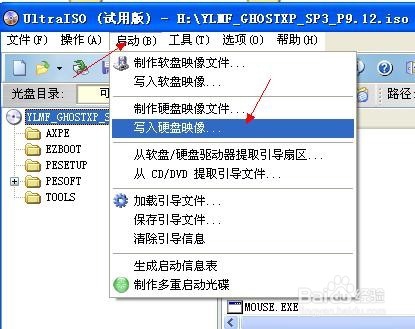
简单好用纯净win8系统安装教程图一
按图的的参数进入设置,最后选择“写入”,此时进度条开始滚动,直到弹出写入完成的提示窗口,即完成系统盘的制作。
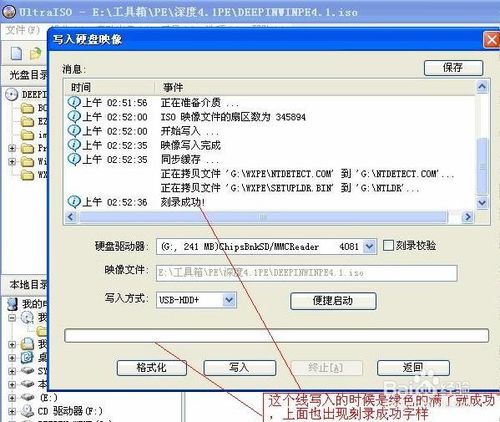
简单好用纯净win8系统安装教程图二
对电脑BIOS设置,要设置为U盘启动。在这里要看清楚自己把选择的选项,如果选择错误可能读不到U盘。不同品牌的电脑会出现或多或少的差异,但只要按照图中把标出的英文单词去选择即可。设置完后按“F10”键——选择“Y”保存设置。到此所有设置完毕,插入U盘,可以开始安装操作系统。开机启动,看到WIN8的安装因面了,按图中进行选择即可,然后点击“下一步”。
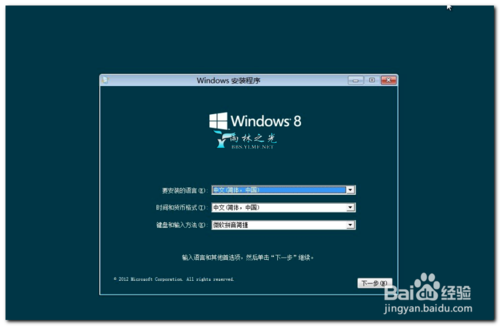
简单好用纯净win8系统安装教程图三
再一次出现安装界面,此时点击“现在安装”进入一下操作。出现同意许可,把图中勾选上,然后再下一步操作。
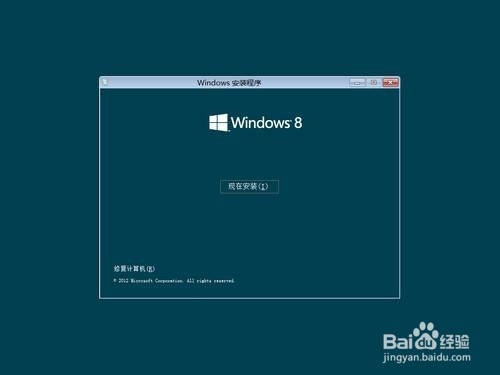
简单好用纯净win8系统安装教程图四
进入到下一个安装界面后一定要选择下面的选项,进入后选择安装盘,这一步很重要千万不要选择你有数据存放的硬盘,一般第一个盘为100M,第一个盘不选择,如果第二个盘没有数据,那么选择第二个盘。然后点击“下一步”,系统开始漫长的安装。
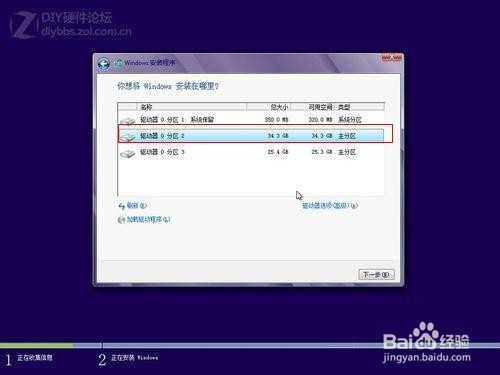
简单好用纯净win8系统安装教程图五
等待系统提示安装完成后,我们拨去带有操作系统的U盘,开始启动电脑,可以看到全新的WIN8界面。喜欢使用windows10系统的网友可以使用win10一键重装系统方法来安装win10系统。

简单好用纯净win8系统安装教程图六
以上的全部内容就是小编为网友们带来的简单好用纯净win8系统安装教程了,相信聪明机智的网友们在简单好用纯净的win8系统安装教程的帮助下,都能顺顺利利的安装win8纯净版系统。网友们成功安装完系统以后,一定要记得及时备份系统,备份系统很重要。如果觉得教程不错的话记得收藏本站,以后要找教程不会迷路哦。喜欢的朋友们记得收藏哦~
 有用
26
有用
26


 小白系统
小白系统


 1000
1000 1000
1000 1000
1000 1000
1000 1000
1000 1000
1000 1000
1000 1000
1000 1000
1000 1000
1000猜您喜欢
- 最简单U盘一键win7系统安装教程..2016/10/10
- 超级简单的32位安装win7系统步骤..2017/01/03
- 有锁显卡gpuz怎么识别的详细介绍..2021/11/22
- 系统之家硬盘安装系统图文教程..2016/11/23
- xp重装系统步骤教程2020/07/23
- 白云一键重装系统怎么样2022/06/22
相关推荐
- Sticker桌面便签怎么使用2023/05/06
- 电脑重装系统有几种方式2022/10/27
- 怎样压缩文件,小编教你怎样压缩文件..2018/07/18
- 一键Ghost备份还原操作教程2017/11/22
- 联想小新Air 15锐龙版(2021)重装系统教..2023/04/19
- 介绍一下3050ti显存够不够用..2021/11/16

















